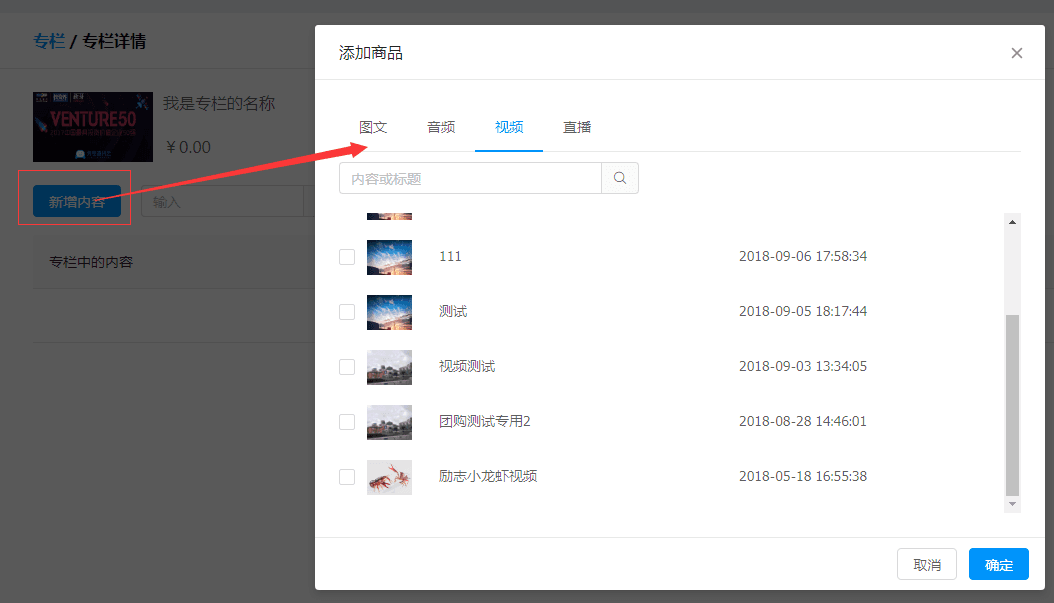在线教育小程序使用指引文档
新增小程序
首先您需要在游密通后台:http://xcxconsole.youme.im, 新增一个模板为在线教育的小程序。 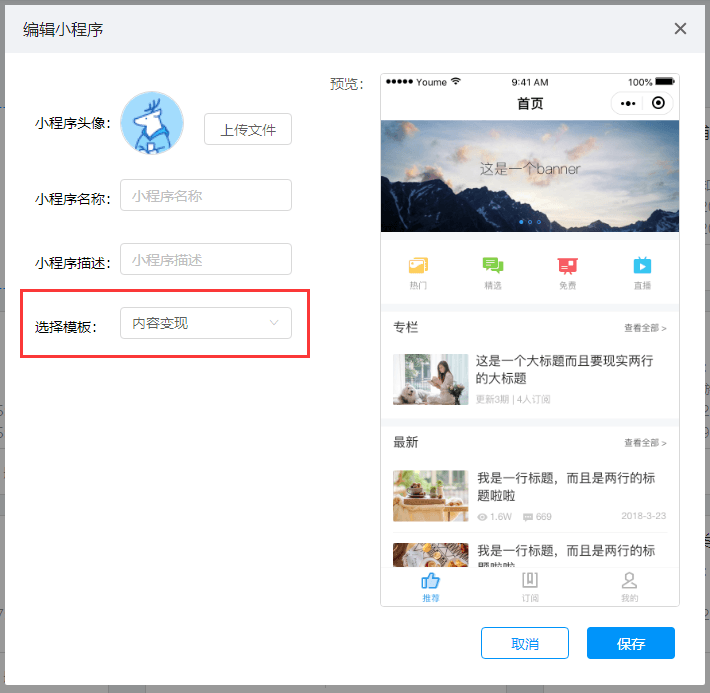
广告位配置方法
普通广告位
1、创建成功后,进入该小程序管理页面。
点击左侧菜单中的内容管理页面,点击左侧菜单中店铺装修-广告位管理,进入广告位管理页面,点击新增按钮。
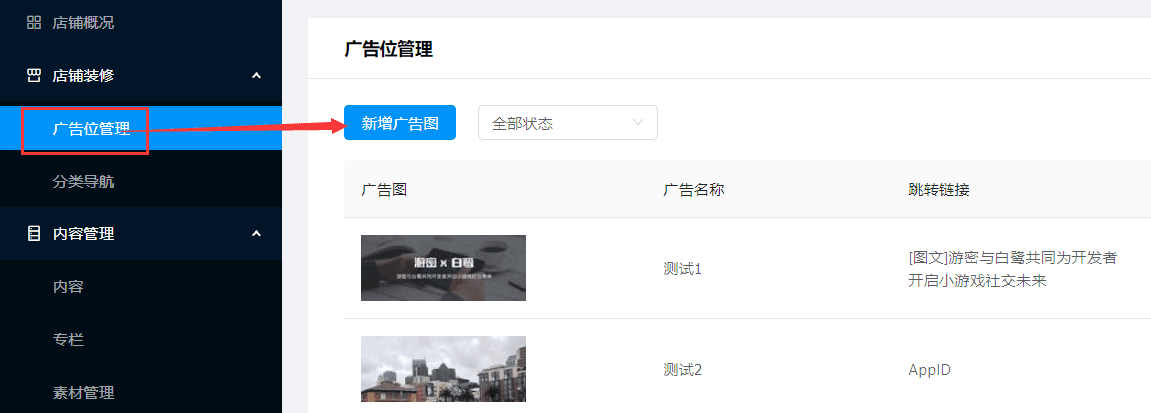
2、请依次填写广告位名称、配置广告位图片、跳转链接、上下架状态。
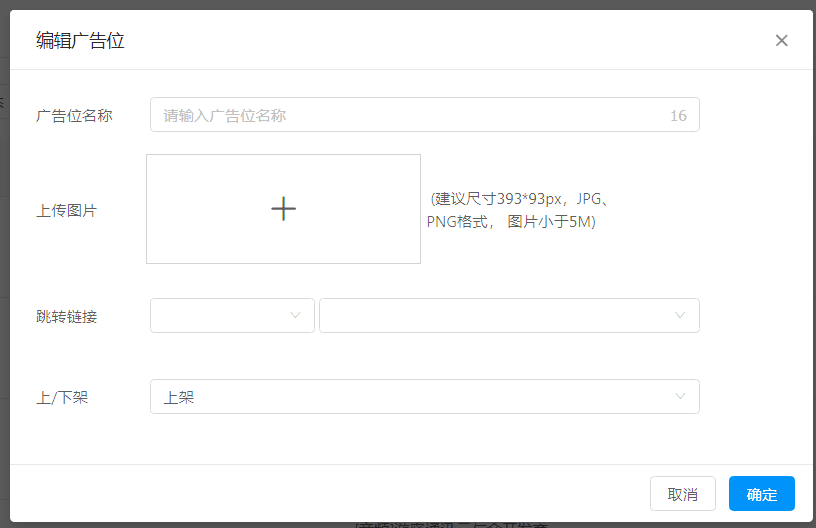
配置项说明:
- 广告位名称:用来标识该广告位,仅作为后台展示
- 上传图片:该图片为小程序中展示的图片
- 跳转链接:配置点击该广告位时跳转的落地页面,支持添加专栏、图文、音频、视频、直播内容为跳转的落地页,也可以配置其他小游戏或小程序的ID进行跳转(注意:需要互相跳转的两个小程序或小游戏必须配置在同一个公众号下)
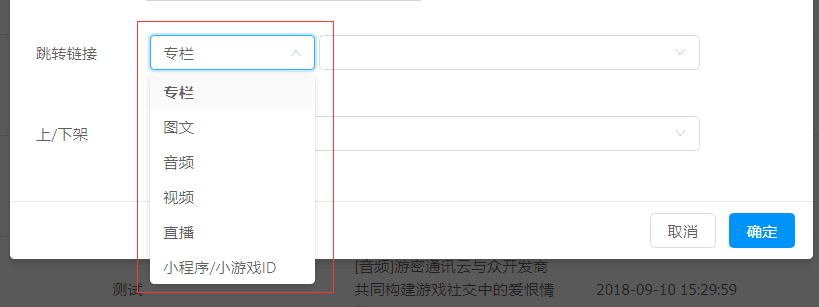
微信广告位
店铺装修-广告位管理页面,可以配置微信广告进行展示,这种广告可以利用小程序本身的广告组件帮助您快速变现。
1、您需要获取微信广告ID,登录微信公众平台: https://mp.weixin.qq.com/ ,点击左侧菜单中的流量主按钮,进入流量主页面。在广告位管理列表中,点击获取代码,在弹窗中复制下图中红圈部分的ID。 更多指引: 查看文档 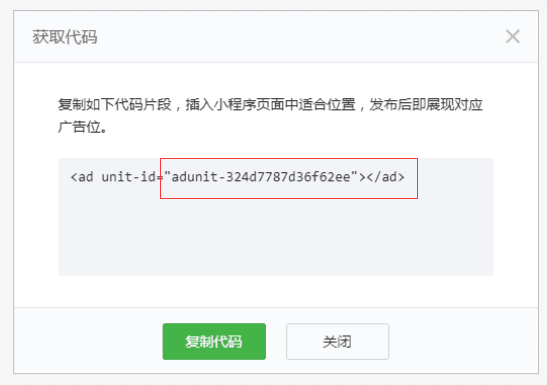
在游密通控制台-店铺装修-广告位管理页面,点击新增微信广告。 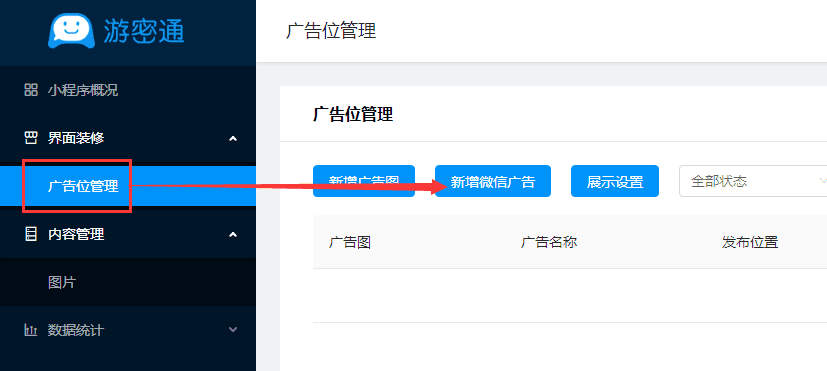
在弹窗中需要填写第一步中复制的微信广告的ID,填写好后进行保存,就可以在小程序中查看这些广告了。 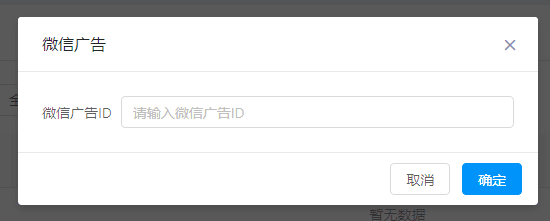
注意: 首先请请确保您已经开通微信小程序流量主。什么是微信小程序流量主?
图文课程配置方法
1、点击左侧菜单中的课程管理页面,点击左侧菜单中的内容,进入图文页面,点击新增按钮。
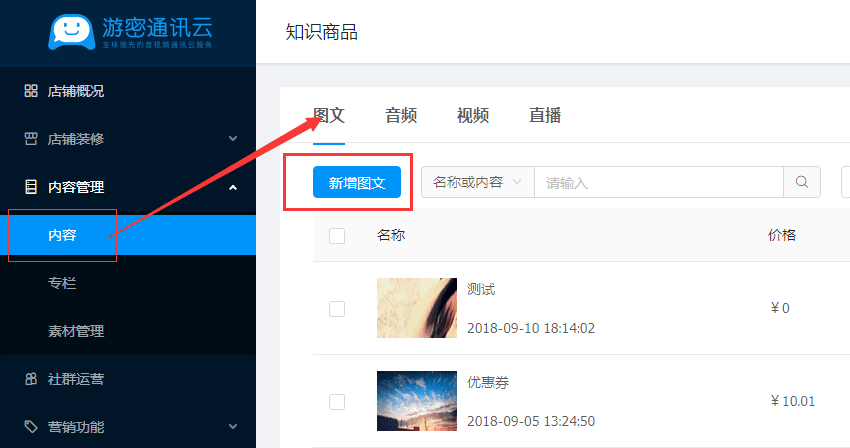
2、进入图文课程配置页面后,按照页面的要求,填写图文名称、封面、图文预览内容、图文全部内容、收费形式、上架时间字段。这些是必填项。
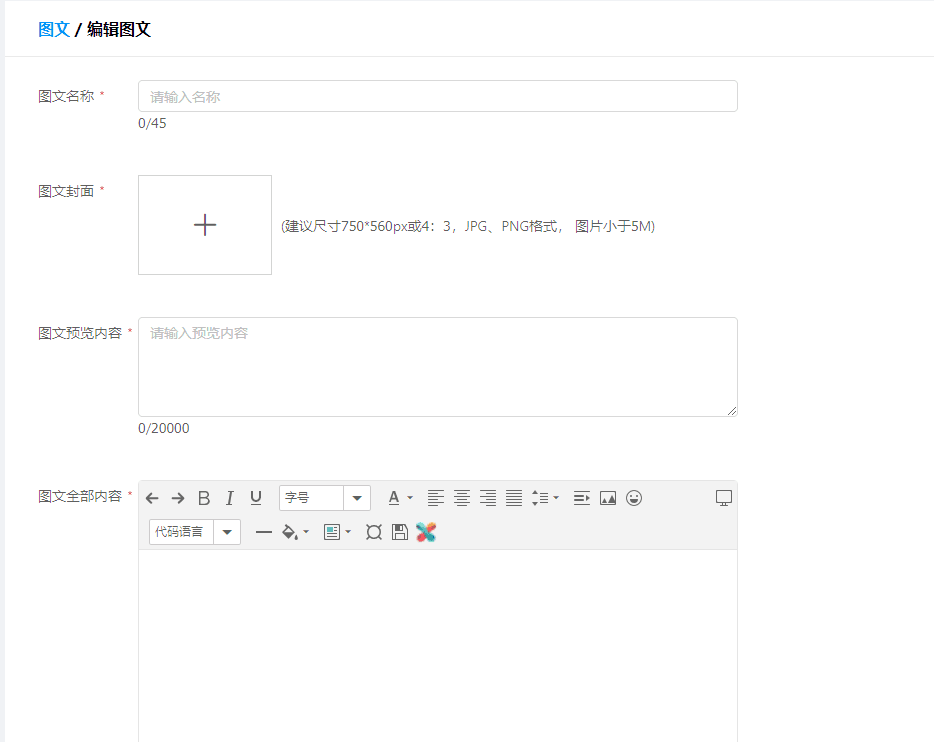
配置项说明:
- 图文名称:本字段为该图文课程展示的标题
- 封面:该内容展示在课程列表的封面处和课程详情页的顶部图片
- 图文预览内容:若课程为付费课程时,预览内容在用户付费之前展示,作为课程说明,可做付费引导;若课程为免费课程时,不展示该字段。
- 图文全部内容:本课程的详情,若课程为付费课程时,该内容在用户付费后展示
- 收费形式:支持收费和免费两种选项,当选择收费时,需要设定当前课程的价格,用户支付后可以阅读该内容。请注意:由于相关规定,iOS用户暂时不支持付款,所以无法查看收费课程。

- 上架时间:设置该内容的展示时间,到设定的时间后会自动上架。
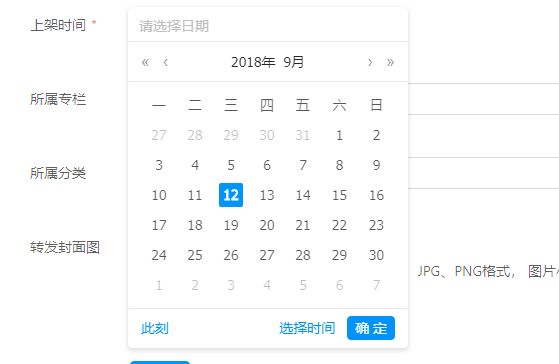
- 所属专栏:可将该课程添加至现有的专栏中。

- 所属分类:可将该课程添加至首页导航所配置的4个分类中。
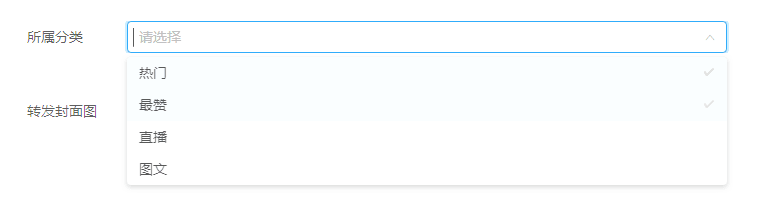
- 转发封面图:可自定义转发的封面图。
以上内容都配置完后,点击保存,即为图文课程添加成功。
音频课程配置方法
1、点击左侧菜单中的课程管理页面,点击左侧菜单中的内容,进入音频页面,点击新增按钮。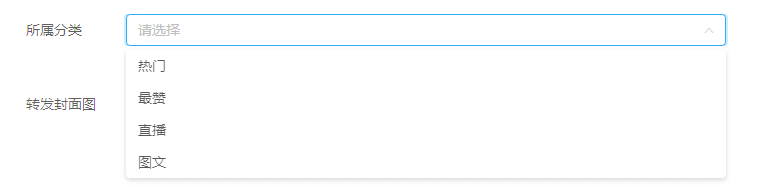
2、进入音频配置页面后,按照页面的要求,填写音频名称、封面、上传音频文件、音频预览内容、音频全部内容、收费形式、上架时间字段。这些是必填项。 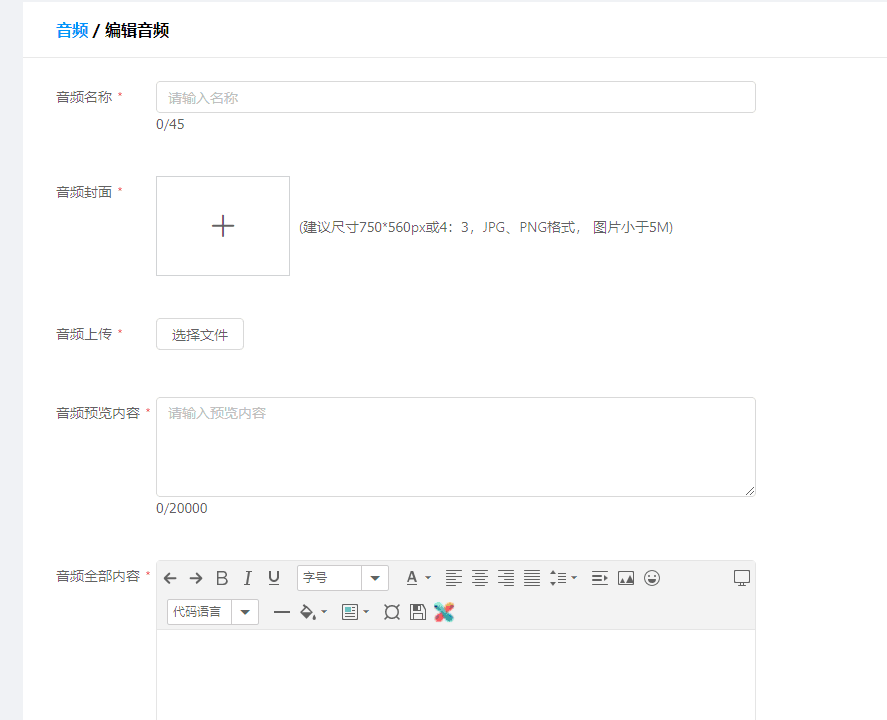
配置项说明:
- 音频名称:本字段为该音频课程展示的标题
- 封面:该内容展示在课程列表的封面处和课程详情页的顶部图片
- 音频上传:从素材库或本地上传对应的音频内容
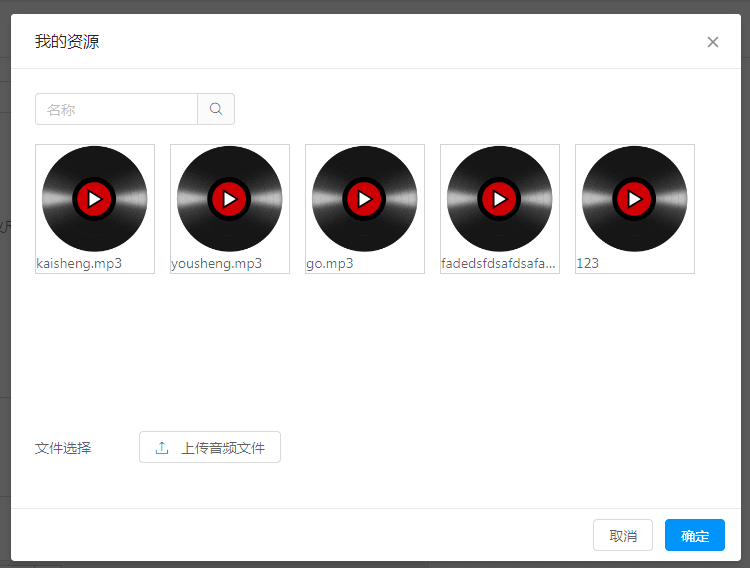
- 音频预览内容:若课程为付费课程时,预览内容在用户付费之前展示,作为课程说明,可做付费引导;若课程为免费课程时,不展示该字段。
- 音频全部内容:本课程的详情,若课程为付费课程时,该内容在用户付费后展示
- 收费形式:支持收费和免费两种选项,当选择收费时,需要设定当前内容的价格,用户支付后可以阅读该内容。请注意:由于相关规定,iOS用户暂时不支持付款,所以无法查看收费课程。

- 上架时间:设置该课程的展示时间,到设定的时间后会自动上架。
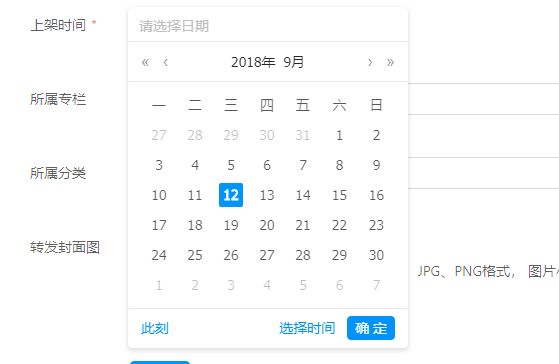
- 所属专栏:可将该课程添加至现有的专栏中。

- 所属分类:可将该课程添加至首页导航所配置的4个分类中。
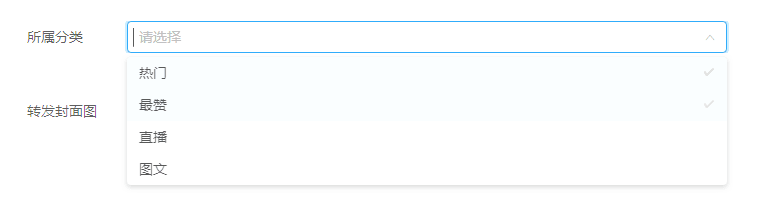
- 转发封面图:可自定义转发的封面图。
以上内容都配置完后,点击保存,即为音频内容添加成功。
视频课程配置方法
1、点击左侧菜单中的课程管理页面,点击左侧菜单中的内容,进入视频页面,点击新增按钮。 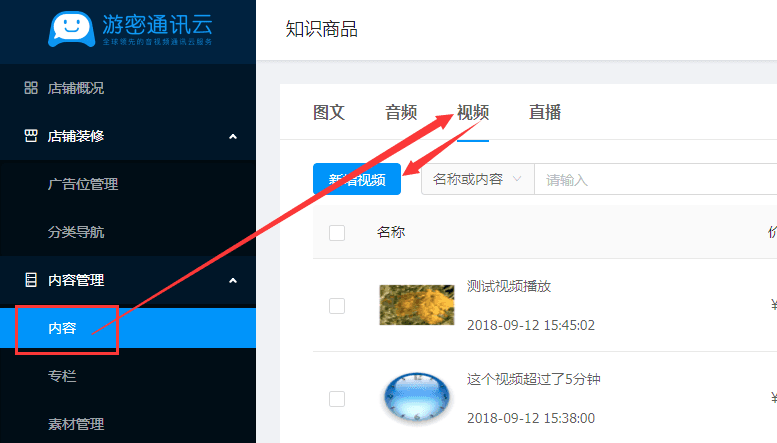
2、进入视频配置页面后,按照页面的要求,填写视频名称、封面、上传视频文件、视频预览内容、视频全部内容、收费形式、上架时间字段。这些是必填项。 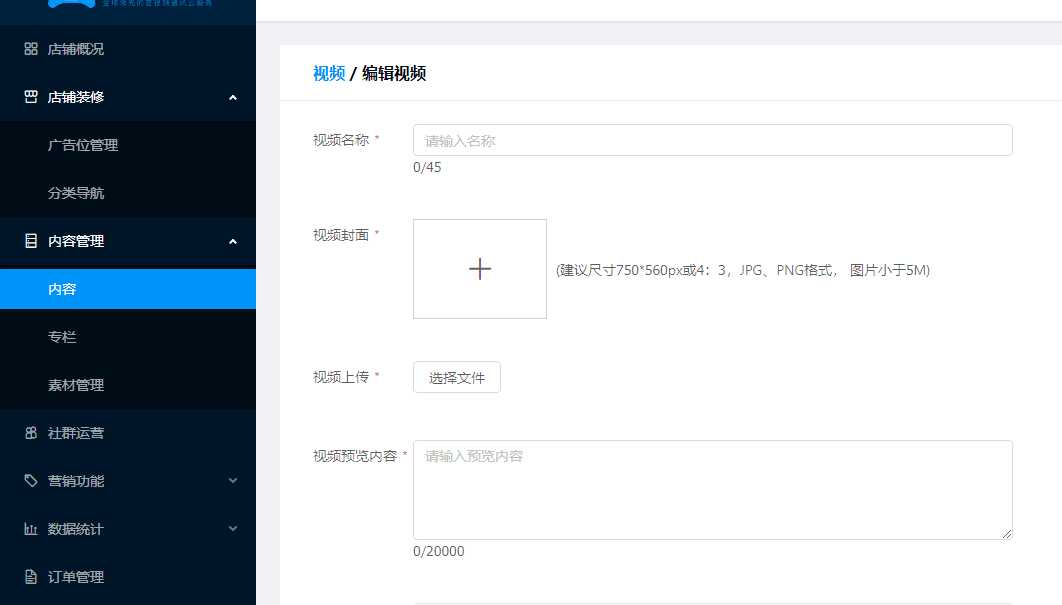
配置项说明:
- 视频名称:本字段为该视频课程展示的标题
- 封面:该内容展示在课程列表的封面处和课程详情页的顶部图片
- 视频上传:从素材库或本地上传对应的视频课程,支持上传mp4 和 m3u8格式的视频。
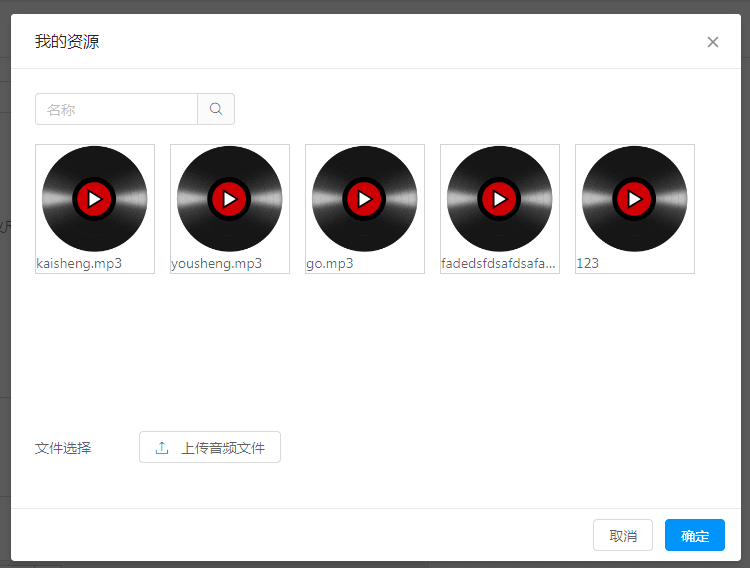
- 视频预览内容:若课程为付费课程时,预览内容在用户付费之前展示,作为课程说明,可做付费引导;若课程为免费课程时,不展示该字段。
- 音频全部内容:本课程的详情,若课程为付费课程时,该内容在用户付费后展示
- 收费形式:支持收费和免费两种选项,当选择收费时,需要设定当前课程的价格,用户支付后可以阅读该内容。请注意:由于相关规定,iOS用户暂时不支持付款,所以无法查看收费课程。

- 上架时间:设置该视频课程的展示时间,到设定的时间后会自动上架。
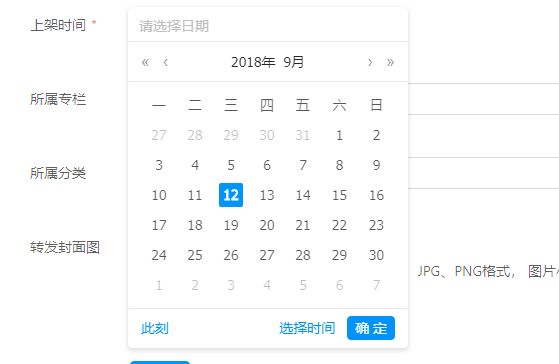
- 所属专栏:可将该视频课程添加至现有的专栏中。

- 所属分类:可将该视频课程添加至首页导航所配置的4个分类中。
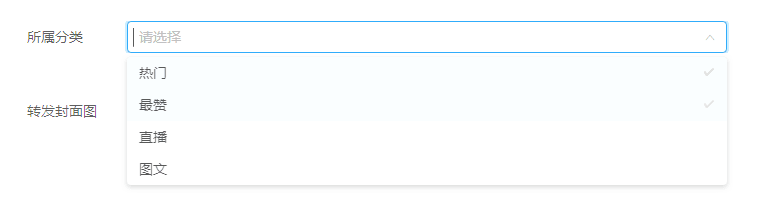
- 转发封面图:可自定义转发的封面图。
以上内容都配置完后,点击保存,即为视频课程添加成功。
直播课程配置方法
1、点击左侧菜单中的课程管理页面,点击左侧菜单中的内容,进入直播页面,点击新增按钮。 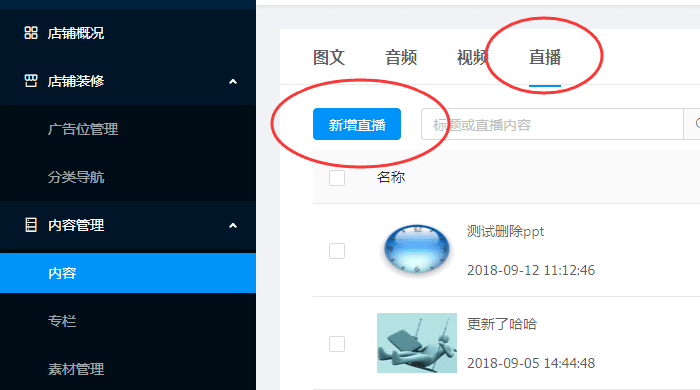
2、进入直播配置页面后,按照页面的要求,填写直播名称、直播简介、直播封面、直播形式、直播介绍、收费形式、上架时间、开始时间、讲师ID字段。这些是必填项。 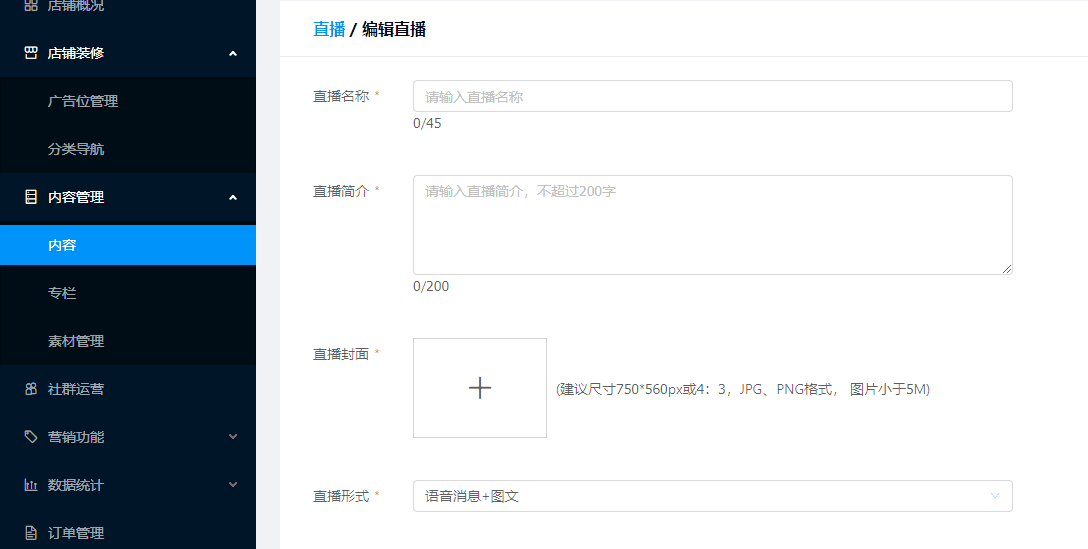
配置项说明:
- 直播名称:本字段为该直播课程展示的标题
- 直播简介:若课程为付费课程时,简介内容在用户付费之前展示,作为课程说明,可做付费引导;若课程为免费课程时,不展示该字段。
- 封面:该内容展示在课程列表的封面处和课程详情页的顶部图片
- 直播形式:可以选择音视频实时直播、语音消息+音视频、语音消息+PPT、语音消息+图文
1、音视频实时直播 若您选择音视频实时直播的直播形式,您创建并保存好直播间后,可以拿到一个推流地址。 保存该直播间后,进入直播课程列表,点击操作项中的详情按钮。

进入直播详情页后,将页面中的推流地址进行复制,粘贴在您的OBS推流工具中就可以进行直播了。

2、语音消息+音视频 若您选择语音消息+音视频的直播形式,您需要上传本地的音视频文件。
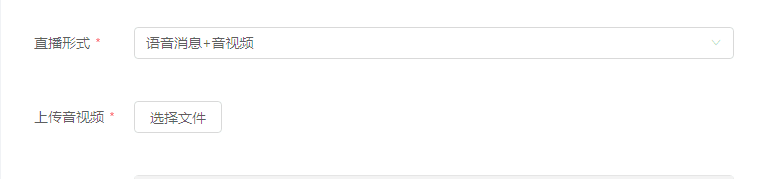
上传完成后,该文件会展示在直播间内。

3、语音消息+PPT 若您选择语音消息+音视频的直播形式,您需要上传本地的PPT文件。需要将PPT转为图片后再进行上传。
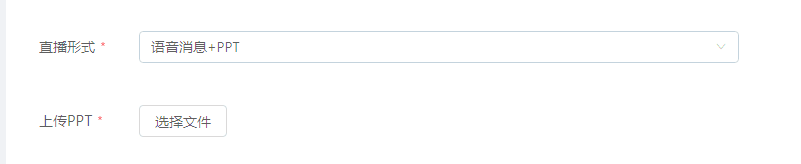
上传完成后,该PPT会展示在直播间内,用户可翻页查看PPT内容。
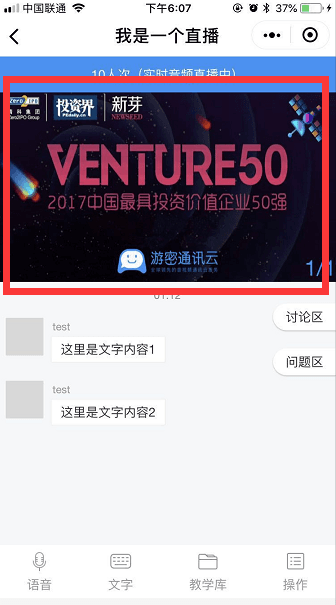
4、语音消息+图文 若您选择语音消息+图文的直播形式,您需要编辑直播介绍字段即可,无需上传本地其他文件。
直播介绍:本课程的详情,若课程为付费课程时,该内容在用户付费后展示
收费形式:支持收费和免费两种选项,当选择收费时,需要设定当前课程的价格,用户支付后可以阅读该内容。请注意:由于相关规定,iOS用户暂时不支持付款,所以无法查看收费内容。

上架时间:设置该课程的展示时间,到设定的时间后会自动上架。
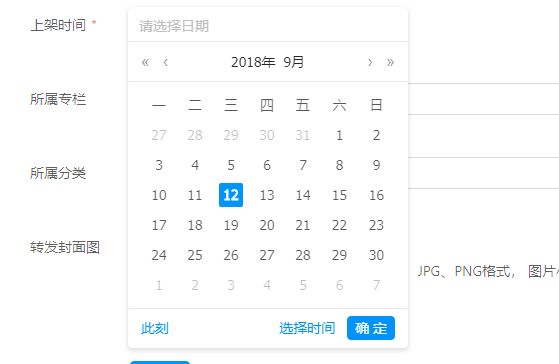
开始时间:设置该课程的开始时间,该直播课程未开始时,用户可以阅读直播课程介绍内容,无法进入直播间,当直播到了设定的开始时间后,用户可以进入直播间与教师进行互动。
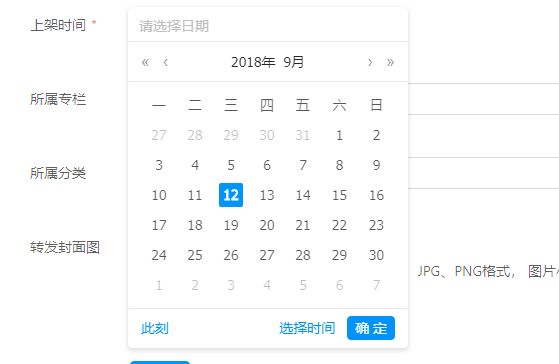
讲师ID:目前支持查询所有浏览过该小程序的微信ID。当添加为讲师后,该用户从小程序端进入,可以进行直播,否则为观众身份,仅可以进行观看、提问、发送聊天消息,无法进行直播。
 讲师端和学生端页面展示如下:
讲师端和学生端页面展示如下: 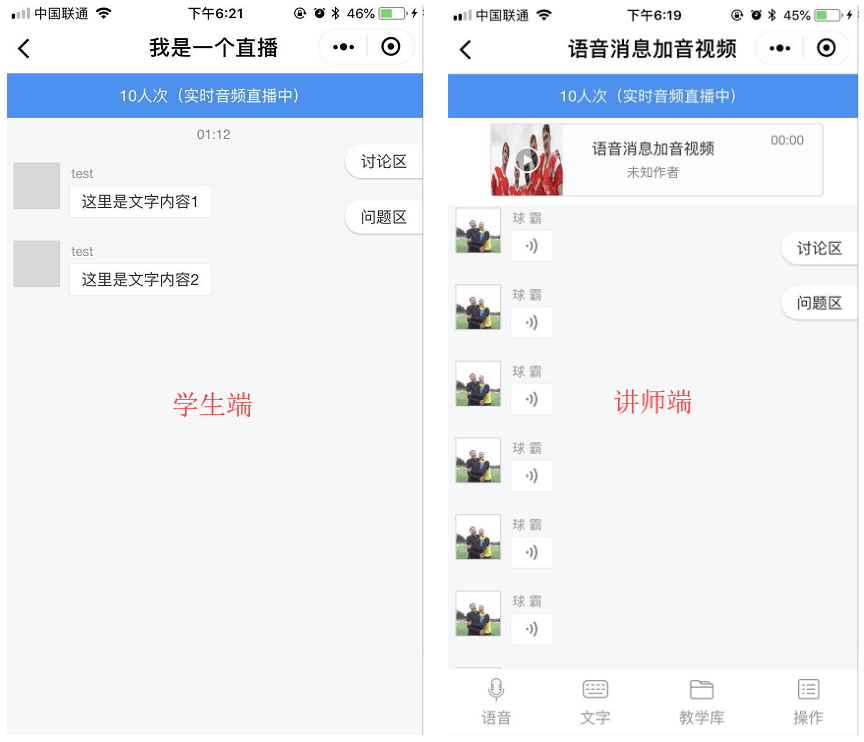
所属专栏:可将该课程添加至现有的专栏中。

所属分类:可将该课程添加至首页导航所配置的4个分类中。
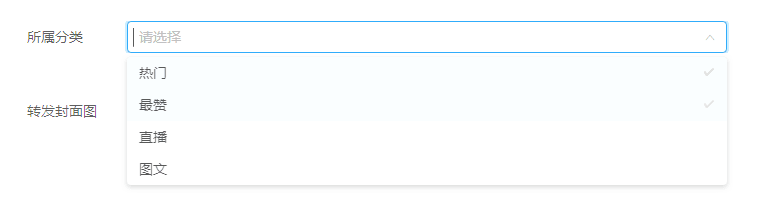
转发封面图:可自定义转发的封面图。
以上内容都配置完后,点击保存,即为直播课程添加成功。
专栏内容配置
1、点击左侧菜单中的课程管理页面,点击左侧菜单中的内容,进入专栏页面,点击新增按钮。 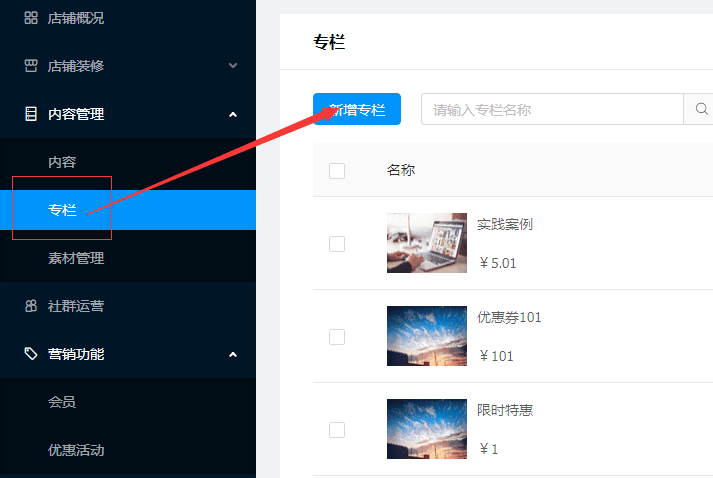
2、进入专栏配置页面后,按照页面的要求,填写专栏名称、专栏简介、专栏封面、专栏详情、专栏价格。这些是必填项。
配置项说明:
- 专栏名称:本字段为该专栏内容展示的标题
- 专栏简介:若内容为付费内容时,简介内容在用户付费之前展示,作为内容说明,可做付费引导;若内容为免费内容时,不展示该字段。
- 专栏封面:该内容展示在内容列表的封面处和内容详情页的顶部图片
- 专栏详情:本内容的详情,若内容为付费内容时,该内容在用户付费后展示
- 直播形式:可以选择音视频实时直播、语音消息+音视频、语音消息+PPT、语音消息+图文
- 收费形式:支持收费和免费两种选项,当选择收费时,需要设定当前内容的价格,用户支付后可以阅读该内容。请注意:由于相关规定,iOS用户暂时不支持付款,所以无法查看收费内容。

- 转发封面图:可自定义转发的封面图。
3、保存好基础信息后,进入添加内容流程。点击新增内容,您可以添加已有的图文、音频、视频、直播内容至本专栏内。